Bạn đã từng thử nghiệm các tính năng thử nghiệm (experimental features) trên ChromeOS chưa? Trước đây, cộng đồng người dùng ChromeOS thường xuyên “sống” với các bản cập nhật thử nghiệm, nhưng gần đây, trải nghiệm trên phiên bản ổn định đã trở nên vô cùng mượt mà. Lý do chính là Google đã tích hợp rất nhiều tính năng từng yêu cầu kích hoạt cờ (flags) vào hệ điều hành chính thức.
Từ chế độ xem lịch đầy đủ cho đến khả năng tùy chỉnh phím tắt, ChromeOS đã trưởng thành vượt bậc trong vài năm qua. Sự phát triển này không chỉ mang lại nhiều tiện ích mà còn khẳng định vị thế của ChromeOS như một nền tảng năng suất và giải trí mạnh mẽ. Dưới đây là 5 tính năng tuyệt vời của ChromeOS, từng chỉ có thể tiếp cận qua các cờ thử nghiệm, nay đã trở thành một phần cốt lõi của hệ điều hành Chrome, sẵn sàng nâng tầm trải nghiệm công nghệ của bạn.
1. Hệ Thống Cửa Sổ Nổi và Ghim Ưu Việt
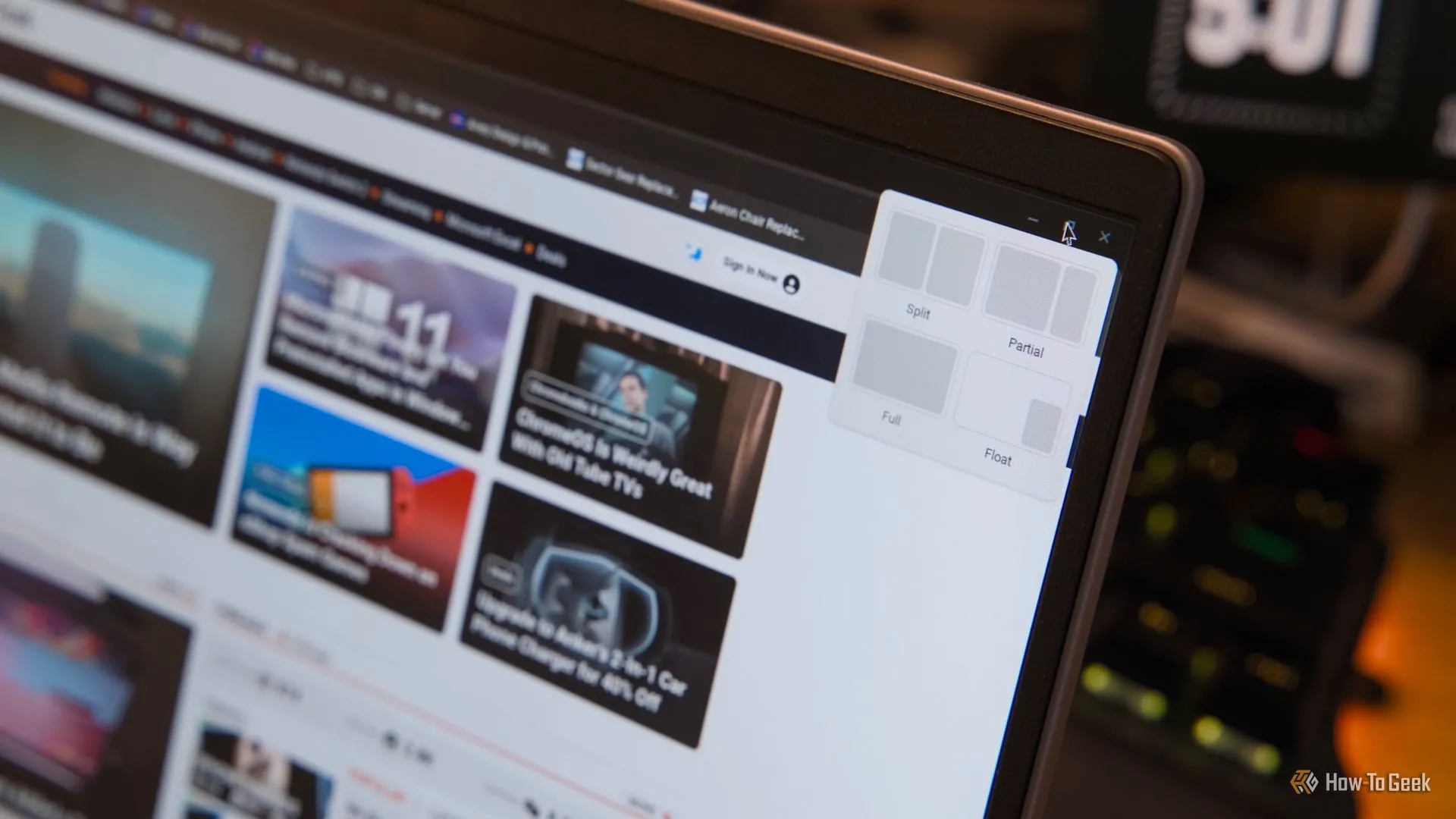 Hệ thống cửa sổ nổi và ghim trên Chromebook cải thiện khả năng đa nhiệm và quản lý không gian làm việc.
Hệ thống cửa sổ nổi và ghim trên Chromebook cải thiện khả năng đa nhiệm và quản lý không gian làm việc.
Từng yêu cầu kích hoạt hai cờ thử nghiệm riêng biệt, ChromeOS giờ đây đã hỗ trợ cả cửa sổ nổi (floating windows) và cửa sổ ghim (snapping windows). Nghe có vẻ đơn giản, phải không? Bạn thậm chí có thể nghĩ rằng ChromeOS luôn hỗ trợ cửa sổ nổi, và điều đó đúng—nhưng không phải theo cách này. Với bản cập nhật cửa sổ nổi được ra mắt trong vài năm gần đây, bạn có thể ghim một cửa sổ để nó luôn hiển thị trên cùng bằng cách di chuột qua biểu tượng cửa sổ ở góc trên bên phải của bất kỳ chương trình đang mở nào.
Cá nhân tôi ước rằng các hệ điều hành khác như macOS và Windows cũng có một cách dễ dàng để làm cho cửa sổ nổi trên cùng, vì đây là một tính năng siêu hữu ích trong nhiều trường hợp. Tuy nhiên, ChromeOS đã tích hợp chức năng này một cách tự nhiên. Trong cùng bản cập nhật đó, nhóm ChromeOS đã giới thiệu hệ thống ghim cửa sổ tương tự như các công cụ quản lý cửa sổ của Windows 11. Điều này không chỉ cho phép bạn kéo một cửa sổ sang trái hoặc phải để nó chiếm nửa màn hình, mà còn có nhiều tùy chọn hơn khi di chuột qua biểu tượng cửa sổ ở góc trên bên phải màn hình. Đơn giản là bạn có thể ghim một cửa sổ ra toàn màn hình, một phần màn hình hoặc nửa màn hình chỉ với một cú nhấp chuột, tối ưu hóa không gian làm việc cho mọi tác vụ.
2. Chế Độ Xem Lịch Tích Hợp Trong Khay Hệ Thống
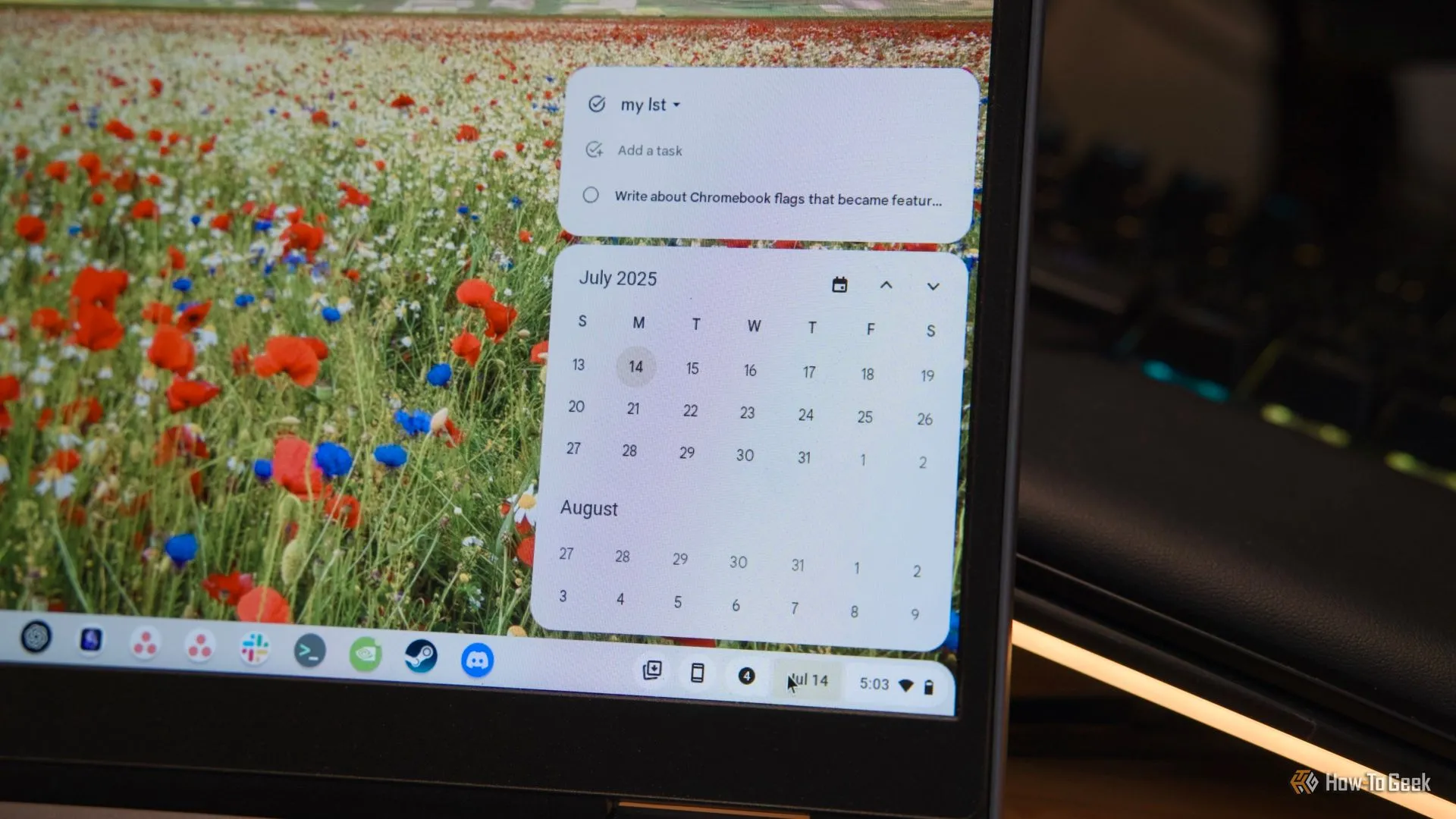 Chế độ xem lịch và tác vụ tiện lợi tích hợp trong khay hệ thống ChromeOS giúp quản lý thời gian hiệu quả.
Chế độ xem lịch và tác vụ tiện lợi tích hợp trong khay hệ thống ChromeOS giúp quản lý thời gian hiệu quả.
Thật khó để hình dung rằng đã có một thời điểm mà chế độ xem lịch chưa có sẵn trong khay hệ thống của ChromeOS, nhưng đó là sự thật. Trước đây, bạn phải kích hoạt ít nhất một (nếu không muốn nói là nhiều) cờ thử nghiệm để có được lịch trong khay hệ thống. Giờ đây? Nó chỉ đơn giản ở đó, nằm ở vị trí mà nó luôn nên có.
Việc nhấp vào ngày ở góc dưới bên phải màn hình sẽ mở ra một chế độ xem lịch hàng tháng đầy đủ, cho phép bạn nhìn thấy toàn bộ tháng cùng một lúc. Khi nhấp vào một ngày cụ thể, mọi sự kiện trong Google Calendar của bạn cho ngày đó sẽ hiện ra, và phía trên lịch là danh sách Google Tasks của bạn, nơi bạn có thể dễ dàng đánh dấu hoàn thành các công việc. Đây là một cải tiến lớn về năng suất cho ChromeOS, và thật tuyệt khi thấy nó được tích hợp sẵn theo mặc định thay vì yêu cầu kích hoạt cờ để sử dụng.
3. Phím Tắt Bàn Phím Tùy Chỉnh Linh Hoạt
 Chromebook với tính năng tùy chỉnh phím tắt nâng cao trải nghiệm người dùng và cá nhân hóa cài đặt.
Chromebook với tính năng tùy chỉnh phím tắt nâng cao trải nghiệm người dùng và cá nhân hóa cài đặt.
Tương tự như chế độ xem lịch trong khay hệ thống, thật khó để tôi tin rằng đã có một thời điểm ChromeOS không có phím tắt bàn phím tùy chỉnh. Tuy nhiên, tính năng này chỉ mới được đưa vào ChromeOS chính thống vào năm 2024.
Cho đến bản cập nhật năm 2024, bạn không thể tùy chỉnh phím tắt bàn phím trong ChromeOS. Thay vào đó, bạn phải học các phím tắt dành riêng cho Chrome, và không có lựa chọn nào khác. Giờ đây, bạn có thể tùy chỉnh các phím tắt để thực hiện các chức năng khác nhau. Đây là một bản cập nhật tuyệt vời, vì nó cho phép bạn lập trình ChromeOS hoạt động giống như macOS hoặc Windows hơn, tùy thuộc vào hệ điều hành nào bạn quen thuộc hơn. Sự linh hoạt này giúp người dùng dễ dàng chuyển đổi và tối ưu hóa quy trình làm việc trên thiết bị Chromebook của mình.
4. Bố Cục Chia Cửa Sổ Một Phần Tiện Lợi
 Màn hình Chromebook hiển thị hai cửa sổ chia đôi, tối ưu đa nhiệm cho công việc và giải trí.
Màn hình Chromebook hiển thị hai cửa sổ chia đôi, tối ưu đa nhiệm cho công việc và giải trí.
Là một phần của bản cập nhật ghim cửa sổ, ChromeOS đã có bố cục chia cửa sổ một phần. Tính năng này cho phép bạn nhanh chóng ghim một cửa sổ chiếm một nửa màn hình. Bạn có thể thực hiện điều này bằng cách kéo một cửa sổ sang trái hoặc phải của màn hình (hoặc sử dụng phím tắt Alt + ] hoặc [). Chức năng này cực kỳ quan trọng để di chuyển hoặc tải tệp lên một cách dễ dàng.
Cá nhân tôi chủ yếu sử dụng chức năng chia cửa sổ khi kéo và thả tệp từ thư mục này sang thư mục khác, hoặc từ trình duyệt tệp lên một dịch vụ trực tuyến để tải chúng lên. Tuy nhiên, có rất nhiều lý do khác để sử dụng loại chức năng ghim này. Ví dụ, bạn có thể ghim Google Docs sang một bên và một tab Chrome sang bên kia cho mục đích nghiên cứu và viết lách. Hoặc, bạn có thể mở YouTube ở một nửa màn hình và Facebook ở nửa còn lại. Khả năng là vô tận, và thật tuyệt khi Google cuối cùng đã làm cho bố cục chia cửa sổ một phần trở nên dễ dàng thực hiện trong ChromeOS, mang lại trải nghiệm đa nhiệm liền mạch.
5. Truyền Ứng Dụng Android Từ Điện Thoại Sang Chromebook
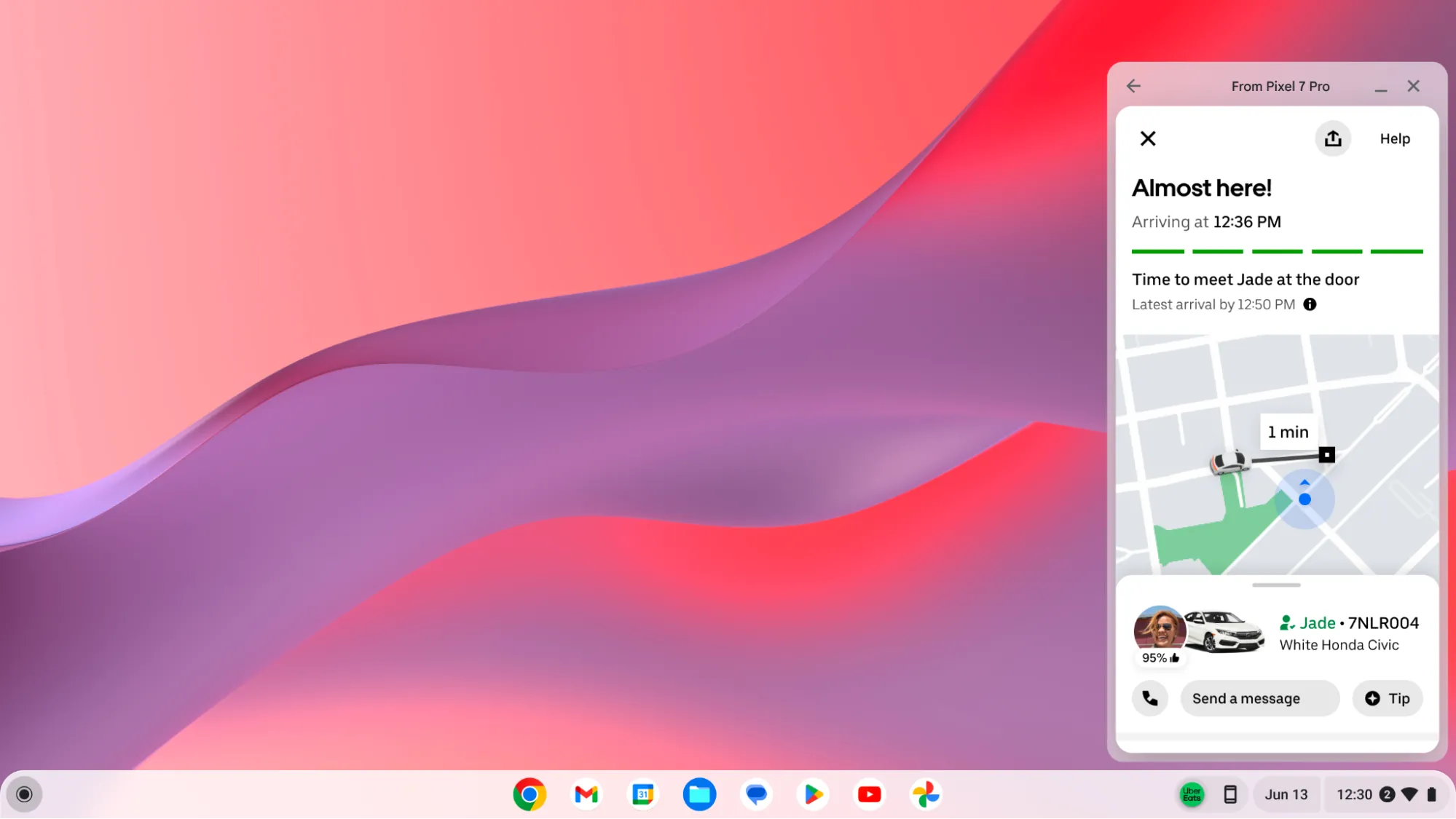 Giao diện truyền ứng dụng Android từ điện thoại sang ChromeOS, mở rộng khả năng sử dụng ứng dụng di động.
Giao diện truyền ứng dụng Android từ điện thoại sang ChromeOS, mở rộng khả năng sử dụng ứng dụng di động.
Mặc dù việc truyền các ứng dụng Android từ điện thoại của bạn sang Chromebook là một tính năng có phần hạn chế hơn, nhưng giờ đây nó đã là một phần chính thức của ChromeOS. Tính năng này từng yêu cầu các cờ thử nghiệm, nhưng nay đã được tích hợp vào hệ điều hành chính.
Phone Hub trên ChromeOS kết nối thiết bị Android của bạn với Chromebook qua Wi-Fi và Bluetooth, kích hoạt nhiều tính năng. Một trong những tính năng đó chính là truyền ứng dụng Android. Mặc dù các Chromebook hiện đại có thể chạy hầu hết các ứng dụng Android một cách tự nhiên, nhưng vẫn có một số ứng dụng chỉ có sẵn độc quyền trên điện thoại Android và không có trên Chromebook. Nếu bạn có một điện thoại thông minh được hỗ trợ (Pixel 4 trở lên, Nothing (1) hoặc (2), hoặc Xiaomi 12T, 12T Pro, 13, hoặc 13 Pro), thì bạn sẽ có thể truyền trực tiếp các ứng dụng từ điện thoại của mình sang Chromebook. Chức năng này chắc chắn chuyên biệt hơn và không hữu ích bằng các tính năng khác trong danh sách này, nhưng nó vẫn là một thứ từng chỉ mang tính thử nghiệm và giờ đây đã là một phần của ChromeOS một cách tự nhiên.
Sau khi trải nghiệm những tính năng đột phá này, hãy khám phá thêm các thủ thuật nâng cao khác trên ChromeOS để tối ưu hóa năng suất và hiệu quả công việc. Việc cài đặt ứng dụng Linux một cách tự nhiên cũng mở ra vô vàn khả năng cho người dùng chuyên nghiệp. Đừng quên về các màn hình ảo (virtual desktops) trong ChromeOS – một tính năng không mới nhưng vô cùng quan trọng đối với bất kỳ thiết lập năng suất nào. Hãy thử ngay hôm nay để đưa trải nghiệm Chromebook của bạn lên một tầm cao mới!